Hoy quiero hacer un pequeño tutorial sobre uno de los procesos que suele originar más problemas a los alumnos de mis cursos, la delimitación o recorte de TIN. En ArcMap es posible levantar un Modelo Digital del Terreno MDT a partir de datos de elevación del terreno en formato vectorial (curvas de nivel y puntos de elevación), utilizando redes irregulares de triángulos conocidos como TIN (Triangular Irregular Network).
Por norma general, siempre que queremos generar un TIN, debemos trabajar sobre una extensión de terreno superior a la propia superficie en estudio, ya que en los límites de los TIN se generan normalmente indefiniciones y errores que pueden echar al traste la exactitud de los datos generados.
De esta forma, la mayoría de las veces, una vez obtenido en TIN debemos recortarlo o delimitarlo, para quedarnos con la extensión exacta de la superficie en estudio.
Para ello, deberemos editar nuestro TIN y recortarlo o delimitarlo con la extensión de la superficie en estudio, que generalmente la tendremos definida en un shapefile tipo polígono.
Sin embargo, esta operación que parece sencilla y directa, no es ni tan sencilla ni tan directa, ya que si nuestra entidad poligonal del límite de la zona de actuación, está en 2D, que es lo más habitual, y directamente recortamos nuestro TIN, obtendremos un TIN recortado con errores en los bordes del mismo, ya que se interpolarán con valores de elevación de cota 0.
Para solucionar este error, y realizar el procedimiento correctamente, lo que debemos hacer es interpolar a nuestra entidad poligonal, la superficie del terreno en 3D, o sea, obtener una entidad poligonal 3D que nos permita que el corte entre el TIN y dicha poligonal, se realice correctamente y no presente errores en los bordes.
Para ello, debemos proceder de la siguiente manera:
1. Obtenemos nuestro TIN utilizando información altitudinal que cubra una superficie claramente superior a la superficie en estudio.
2. Cargamos en nuestra tabla de contenidos, el shapefile tipo polígono que delimita nuestra zona en estudio.
3. Interpolamos la información 3D a nuestro shapefile con la ayuda de la herramienta «Interpolate Shape» disponible en «ArcToolBox / 3D Analyst Tools / Functional Surface / Interpolate Shape.
Para ello, activamos la herramienta, e introducimos el TIN (Imput Surface), el shapefile (Imput Feature Class) y el nombre y la ruta del archivo de salida (Output Feature Class), y dejamos los parámetros de la herramienta opcionales como vienen por defecto.
4. Una vez interpolada la superficie 3D a nuestro shapefile, activamos la herramienta «Edit TIN» disponible en «»ArcToolBox / 3D Analyst Tools / TIN Management / Edit TIN, y procedemos a recortar o delimitar el TIN.
Para ello, introducimos los parámetros correspondientes a nuestro TIN (Imput TIN) y a nuestro nuevo shapefile generado con la información 3D (Imput Feature Class).
5. Obtenemos el resultado del recorte, con el TIN perfectamente definido en toda su extensión.
Si quieres aprender más sobre el uso de los Sistemas de Información Geográfica Aplicados a la Gestión Ambiental, recomendamos los cursos que oferta el ISM para diferentes niveles, aplicaciones y software.

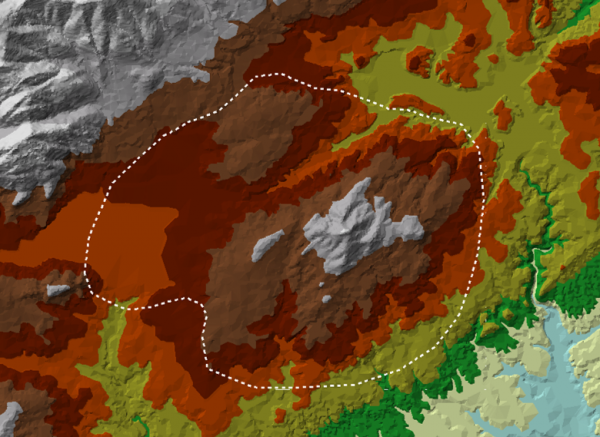
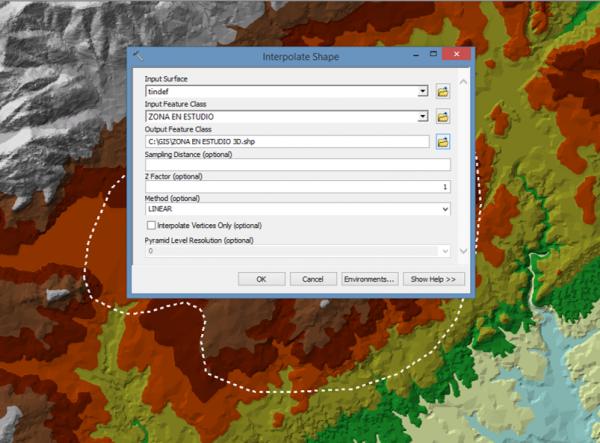
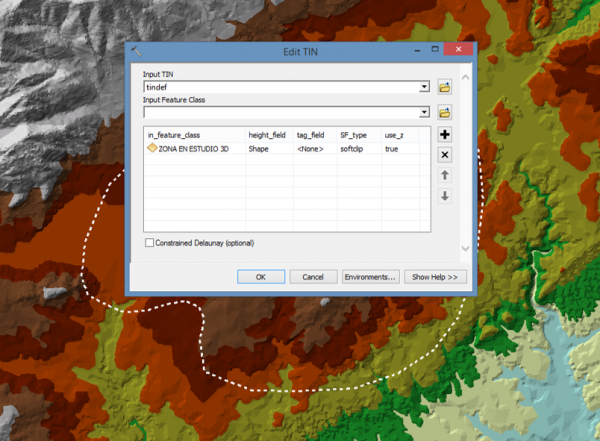
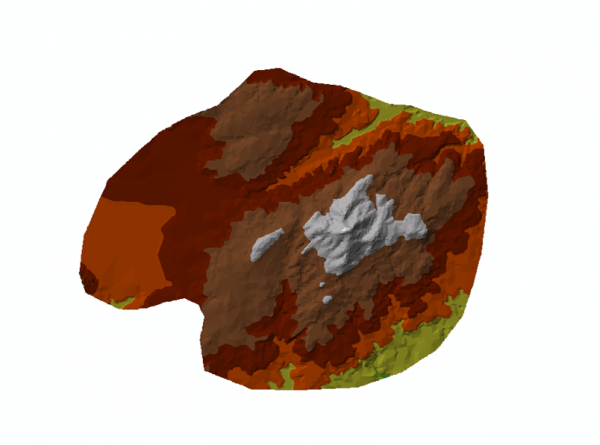
















Deja tu comentario